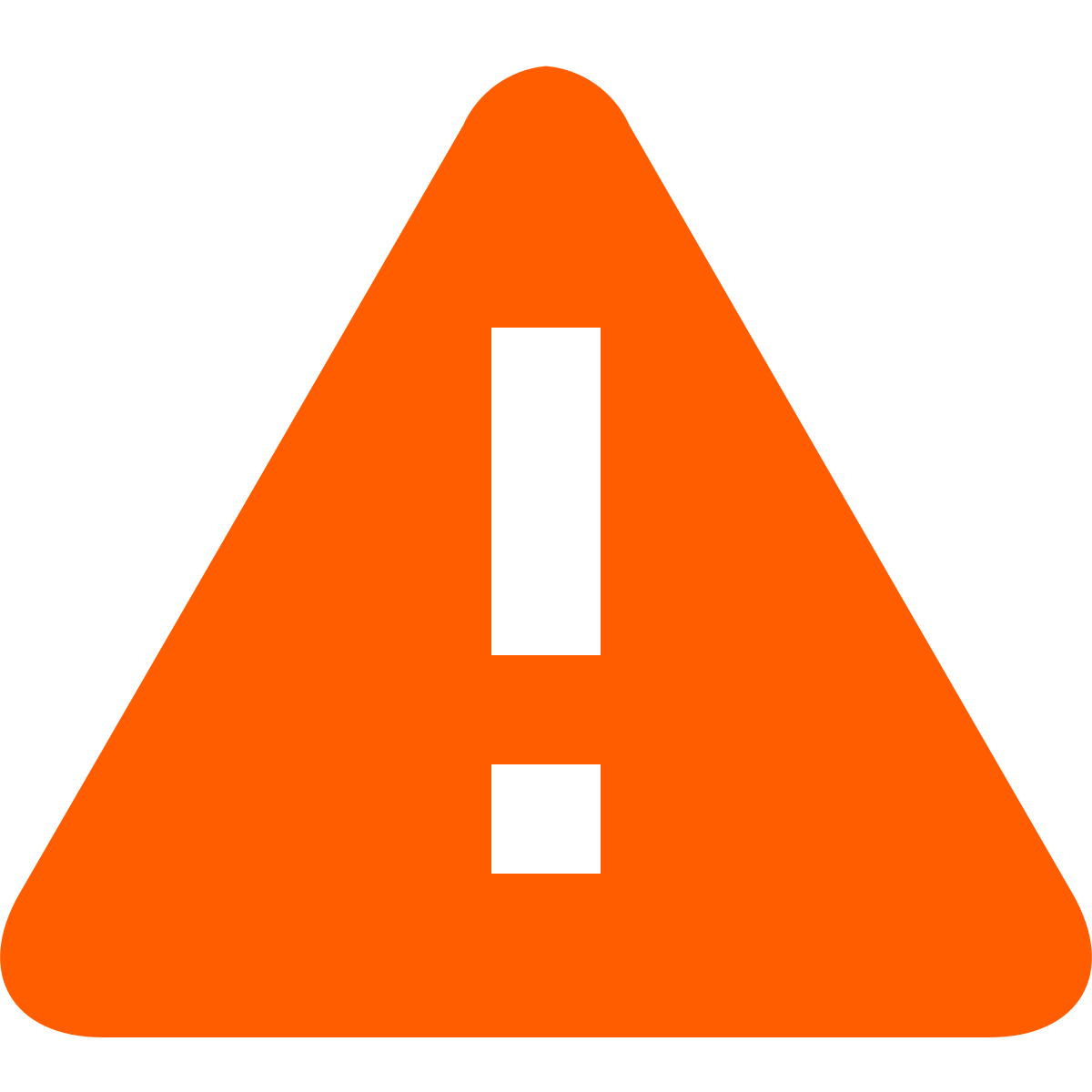cat32D
GF Prata
- Entrou
- Mar 12, 2017
- Mensagens
- 130
- Gostos Recebidos
- 0
1. Faça o login no Centro de administração do Exchange.
Primeiro, precisamos fazer login no Centro de administração do Exchange.
2. Navegue até a guia Destinatários >> Caixa de Correio.
Em seguida, para criar uma Caixa de Correio do Usuário, precisamos navegar até a guia "Destinatários" no lado esquerdo. Em que estamos por padrão. Então, precisamos clicar na aba "Mailbox" na parte superior.
3. Clique no botão + "Novo".
Para criar uma nova caixa de correio, precisamos clicar no botão + "Novo". Na lista suspensa, selecione "Caixa de Correio do Usuário".
4. Determine se isso é para um novo usuário ou um usuário existente.
Primeiro, especifique um alias. Dependendo de suas configurações de Política de endereço de e-mail, tudo à esquerda do símbolo @ em seu endereço de e-mail pode ser mapeado a partir do que você insere no campo de alias. Veja nosso vídeo sobre as políticas de endereço de e-mail. Em seguida, escolha se essa nova caixa de correio de usuário será para um usuário existente, clicando em navegar ou selecione a caixa de seleção "Novo usuário".
5. Se para um novo usuário, preencha todas as informações da conta.
Se para um novo usuário, preencha todos os campos de informações da conta. Além disso, certifique-se de clicar no botão "Procurar" no campo "Unidade organizacional" para especificar onde no Active Directory a conta será colocada. Caso contrário, a conta será colocada na UO Usuários na raiz do domínio.
6. Clique em Salvar.
Clique no botão "Salvar". Sua nova Caixa de Correio e Conta do Usuário foi criada. Agora você pode fazer login nesta conta com o Outlook Web App ou conectar-se ao cliente completo do Outlook.
7. Para excluir um usuário, selecione o usuário e clique na seta suspensa no ícone da lixeira.
Para excluir um usuário, selecione o usuário e clique na seta suspensa no ícone da lixeira.
8. Selecione Desativar para remover a caixa de correio do Exchange ou Excluir para remover a caixa de correio e a conta de usuário.
Selecione "Desativar" na lista suspensa para remover a caixa de correio do Exchange, mas preservar a conta de usuário no Active Directory. Selecione "Excluir" para remover a caixa de correio e a conta de usuário do Active Directory.
Cumprimentos
Primeiro, precisamos fazer login no Centro de administração do Exchange.
2. Navegue até a guia Destinatários >> Caixa de Correio.
Em seguida, para criar uma Caixa de Correio do Usuário, precisamos navegar até a guia "Destinatários" no lado esquerdo. Em que estamos por padrão. Então, precisamos clicar na aba "Mailbox" na parte superior.
3. Clique no botão + "Novo".
Para criar uma nova caixa de correio, precisamos clicar no botão + "Novo". Na lista suspensa, selecione "Caixa de Correio do Usuário".
4. Determine se isso é para um novo usuário ou um usuário existente.
Primeiro, especifique um alias. Dependendo de suas configurações de Política de endereço de e-mail, tudo à esquerda do símbolo @ em seu endereço de e-mail pode ser mapeado a partir do que você insere no campo de alias. Veja nosso vídeo sobre as políticas de endereço de e-mail. Em seguida, escolha se essa nova caixa de correio de usuário será para um usuário existente, clicando em navegar ou selecione a caixa de seleção "Novo usuário".
5. Se para um novo usuário, preencha todas as informações da conta.
Se para um novo usuário, preencha todos os campos de informações da conta. Além disso, certifique-se de clicar no botão "Procurar" no campo "Unidade organizacional" para especificar onde no Active Directory a conta será colocada. Caso contrário, a conta será colocada na UO Usuários na raiz do domínio.
6. Clique em Salvar.
Clique no botão "Salvar". Sua nova Caixa de Correio e Conta do Usuário foi criada. Agora você pode fazer login nesta conta com o Outlook Web App ou conectar-se ao cliente completo do Outlook.
7. Para excluir um usuário, selecione o usuário e clique na seta suspensa no ícone da lixeira.
Para excluir um usuário, selecione o usuário e clique na seta suspensa no ícone da lixeira.
8. Selecione Desativar para remover a caixa de correio do Exchange ou Excluir para remover a caixa de correio e a conta de usuário.
Selecione "Desativar" na lista suspensa para remover a caixa de correio do Exchange, mas preservar a conta de usuário no Active Directory. Selecione "Excluir" para remover a caixa de correio e a conta de usuário do Active Directory.
Cumprimentos